
विषय
गैलेक्सी नोट 8 पर स्मार्ट लॉक के साथ, आप अधिकांश स्थितियों में फिंगरप्रिंट स्कैनर को छोड़ सकते हैं। यह फीचर विश्वसनीय वातावरण को पहचानता है इसलिए फोन खुद को अनलॉक कर सकता है। आपको अपने फोन का उपयोग करने के लिए फिंगरप्रिंट, फेस स्कैन या पिन की आवश्यकता नहीं होगी। यह घर पर काम करता है, आपकी कार स्टीरियो से जुड़ा है और आपकी आवाज़ पर भरोसा करने के लिए इसे सेट करने का विकल्प भी है।
स्मार्ट लॉक गैलेक्सी नोट 8 को ज्यादातर समय खुद को अनलॉक करने में सक्षम बनाता है। आपको इस अवसर पर पिन, फिंगरप्रिंट स्कैनर या आइरिस आई स्कैनर का उपयोग करना होगा।
पढ़ें: 20 बेस्ट गैलेक्सी नोट 8 मामले
यदि आप अपनी आँखों को स्कैन करने या फिंगरप्रिंट स्कैनर तक पहुँचने की कोशिश करते हुए निराश हो रहे हैं, तो हम स्मार्ट लॉक का उपयोग करने की सलाह देते हैं। नीचे हम इस पर जाते हैं कि आपको क्या जानना है और आज इस सुविधा का उपयोग कैसे करना है।

गैलेक्सी नोट 8 पर स्मार्ट लॉक का उपयोग कैसे करें
आरंभ करने के लिए स्मार्ट लॉक ऑन करेंलॉक स्क्रीन और सुरक्षा सेटिंग्स में मेनू। यह सुविधा आपको फास्ट डिवाइस एक्सेस के लिए कई विकल्प देती है: ऑन-बॉडी डिटेक्शन, ट्रस्टेड प्लेसेस, ट्रस्टेड डिवाइस, और ट्रस्टेड वॉयस।
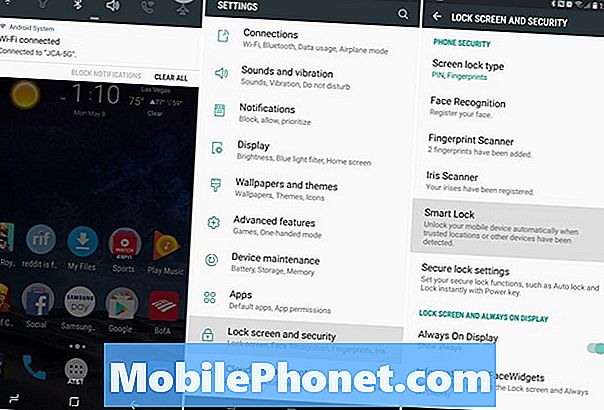
- गियर के आकार का टैप करेंसेटिंग्स नोटिफिकेशन बार में बटन (या ऐप ट्रे में सेटिंग्स ढूंढें)
- चुनते हैंलॉक स्क्रीन और सुरक्षा
- नल टोटीस्मार्ट लॉक
- अपना भरेंपिन या पासवर्ड जारी रखने के लिए
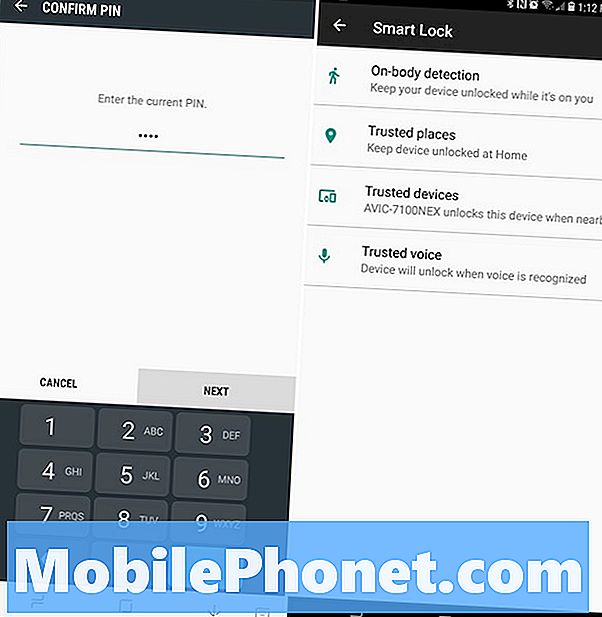
आप से चुनने के लिए चार अलग-अलग मोड देखेंगे, जो भी आपके लिए सबसे अच्छा काम करता है। मैं विश्वसनीय उपकरणों और ब्लूटूथ का उपयोग कर रहा हूं, इसलिए जब मैं नोट 8 को अपनी कार स्टीरियो से जोड़ता हूं या यह स्मार्टवॉच के पास है, तो मुझे इसे अनलॉक करने की आवश्यकता नहीं है। सॉफ्टवेयर मुझे एक विश्वसनीय उपकरण के पास पहचानता है और लॉक स्क्रीन विधि को अस्थायी रूप से बायपास करता है। स्मार्ट लॉक किसी भी NFC या ब्लूटूथ डिवाइस के साथ काम करता है।
- क्लिक करेंविश्वसनीय उपकरण
- नल टोटी+ विश्वसनीय डिवाइस जोड़ें
- से चयन करेंब्लूटूथ या एनएफसी(यह किसी भी जुड़े हुए डिवाइस को खोजेगा और ढूंढेगा)
- कौन सी एक्सेसरी चुनें और फिर चुनेंविश्वसनीय उपकरण के रूप में जोड़ें
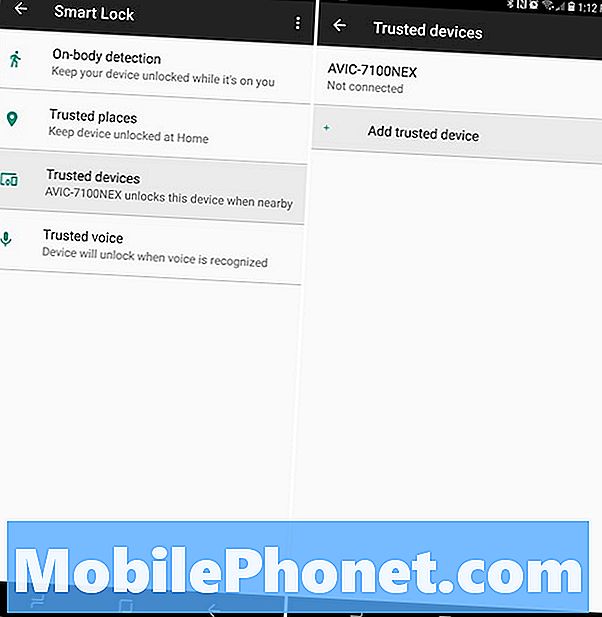
अब गैलेक्सी नोट 8 तब जुड़ा रहेगा, जब यह डिवाइस से जुड़ा और पास होगा। यदि आप स्टीरियो से डिस्कनेक्ट करते हैं या एक विश्वसनीय जगह छोड़ते हैं तो स्मार्ट लॉक बंद हो जाता है। फिर, आपका पिन या फिंगरप्रिंट लॉक स्क्रीन विधि वापस जगह पर आ जाती है। यदि यह खो जाता है या चोरी हो जाता है और कनेक्शन गिर जाता है तो यह तुरंत अपने आप लॉक हो जाएगा।
इससे गैलेक्सी नोट 8 का उपयोग प्रत्येक दिन और हर दिन करना आसान हो जाता है, केवल एक फिंगरप्रिंट स्कैनर की आवश्यकता होती है जब यह वास्तव में आवश्यक होता है।
अधिक जानकारी
एक अन्य विकल्प "ऑन-बॉडी डिटेक्शन" है। यह गैलेक्सी नोट 8 को तब तक अनलॉक करेगा जब तक कि यह गति में है, जैसे कि आप इसे पकड़कर चलते हैं। जब यह चलना बंद हो जाता है, या आप इसे बंद कर देते हैं, तो फ़ोन लॉक हो जाएगा और आपके पिन या फिंगरप्रिंट की आवश्यकता होगी। इस सुविधा को सक्षम करने के लिए बस ऑन-बॉडी डिटेक्शन पर टैप करें और स्विच को फ्लिप करें।
अपने घर को एक भरोसेमंद जगह के रूप में सेट करें और घर में रहने के दौरान केवल एक बार इसे अनलॉक करें। जब तक आप घर पर रहते हैं, आपको स्क्रीन को अनलॉक करने की आवश्यकता नहीं होती है। उस विश्वसनीय क्षेत्र को छोड़ने के बाद आपको सुरक्षा पद्धति का उपयोग करने की आवश्यकता होगी। यह सटीक स्थान पढ़ने के लिए GPS, WiFi और Google मानचित्र का उपयोग करता है। यह बेहद उपयोगी है, हालांकि कुछ बच्चे चाहते हैं कि वे घर की सुविधा को छोड़ दें।
पढ़ें: नोट 8 हमेशा चालू रहने के लिए कैसे बंद करें
अंतिम लेकिन कम से कम, आप नोट 8 को जल्दी से अनलॉक करने के लिए एक विश्वसनीय आवाज सेट कर सकते हैं। इसे आज़माने के लिए, स्मार्ट लॉक मेनू में "विश्वसनीय आवाज़" को सक्षम करें, फिर अपने व्यक्तिगत आवाज़ को पहचानने के लिए इसे प्रशिक्षित करने के संकेतों का पालन करें। अब बस, "ओके गूगल" कहें और फोन तुरंत अनलॉक हो जाएगा। देखें, कोई फिंगरप्रिंट स्कैनर या आइरिस स्कैन आवश्यक नहीं है।
क्या स्मार्ट लॉक वर्थ का उपयोग करना है?
तो, स्मार्ट लॉक उपयोग करने लायक है? पूर्ण रूप से। फ़िंगरप्रिंट स्कैनर या वैकल्पिक लॉक स्क्रीन विधियों का उपयोग करने के लिए आपको कितनी बार सेट अप करना पड़ता है, महान काम करता है, और इसमें कटौती करना बेहद आसान है। फिंगरप्रिंट स्कैनर तक पहुंचना इतना कठिन है, यह लगभग उपयोग की सुविधा है।
समापन में, विश्वसनीय स्थान बैटरी जीवन को समाप्त कर सकते हैं क्योंकि यह जीपीएस का उपयोग करता है। फिर, ऑन-बॉडी डिटेक्शन डिवाइस को तुरंत लॉक नहीं कर सकता है, जैसे चोरी के मामलों में, क्योंकि इसे रजिस्टर करने और जगह लेने में कुछ सेकंड लगते हैं। यह एक बहुत ही उपयोगी विशेषता है, लेकिन यह सही नहीं है। बस आप उसे ध्यान में रखें।
जब आप यहां हैं, तो हमारे राउंडअप से गैलेक्सी नोट 8 स्क्रीन प्रोटेक्टर प्राप्त करने पर विचार करें।
10 सर्वश्रेष्ठ गैलेक्सी नोट 8 स्क्रीन रक्षक










